2. 데이터 액세스 페이지 작성
향상된 다양한 기능들로 데이터 액세스 페이지를 디자인 할 수 있다. 서버 필터 기능을 사용한 하이퍼링크 작성으로 원하는 레코드를
추출하여 페이지를 검색할 수 있다. 자동 합계 기능을 사용하여 합계, 평균, 최대값, 최소값, 개수, StDev 등의 계산 컨트롤을
쉽게 작성할 수 있다. 향상된 컨트롤 크기 조정에 의해 사용자는 크기를 조정하는 동안 실제 컨트롤 크기를 볼 수 있을 뿐만 아니라
눈금에 맞추어 쉽게 컨트롤 크기를 조절할 수 있다.

도구 모음에 있는 데이터 개요를 이용하여 개발자는 레코드 집합에 대한 속성을 보거나 설정할 수 있다. 새로운 관계 마법사 기능이
추가되어 필드를 데이터 액세스 페이지에 추가할 경우 필드를 가져온 테이블이나 쿼리 간에 기존 관계가 없으면 관계 마법사가 나타난다.
마법사를 사용하여 정의한 관계는 현재 데이터 액세스 페이지에만 적용되며 데이터베이스에는 추가되지 않는다. 그러므로 Microsoft
Access 데이터베이스의 관계 창이나 Microsoft Access 프로젝트의 데이터베이스 다이어그램에는 나타나지 않는다.
또한 데이터 액세스 페이지를 새로 작성할 필요 없이 기존 폼과 보고서를 액세스 페이지로 저장할 수 있다.
1) 데이터 액세스 페이지 작성
① 데이터베이스 창에서 새로 만들기 단추
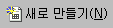 를 클릭한다. 를 클릭한다.
② 새 데이터 액세스 페이지 대화 상자에서 자동 페이지: 컬럼 형식을 클릭한다. 원본 개체 선택을 위해
드롭다운 단추를 클릭한 후 Orders 테이블을 선택한다.
③ 확인 단추를 클릭한다.
④ 작성된 Orders 페이지의 보기 단추
 를 클릭하여 디자인
보기로 이동한다. 를 클릭하여 디자인
보기로 이동한다.
⑤ 제목을 입력하려면 여기를 누르십시오를 클릭한 후 'ORDER'를 입력한다.
⑥ 페이지 도구 모음 도구 모음에 있는 저장 아이콘
 을 클릭하여
저장한다. 을 클릭하여
저장한다.
2) 하이퍼링크 작성 (서버 필터 사용)
① 작성된 Orders 페이지가 열려 있는지 확인한다.
② 도구 상자 도구 모음에 있는 하이퍼링크 아이콘
 을 클릭한 후 머리글
영역 빈 공간에 클릭하여 컨트롤을 작성한다. 을 클릭한 후 머리글
영역 빈 공간에 클릭하여 컨트롤을 작성한다.
③ 하이퍼링크 삽입 대화 상자의 연결 대상에서 데이터베이스 개체를 선택한 후 이
데이터베이스에서 페이지 선택 아래의 Employees (Employees.asp)를 클릭한다.
④ 서버 필터 단추를 클릭한다.
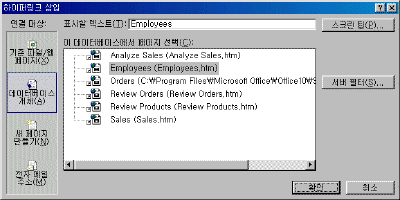

⑤ 서버 필터 대화 상자에 'EmployeeID=[EmployeeID]'를 입력한 후 확인 단추를 클릭한다.
⑥ 하이퍼링크 삽입 대화 상자의 확인 단추를 클릭한다.
⑦ Employees 하이퍼링크가 작성 되었는지 확인한 후 페이지 도구 모음 도구 모음에 있는 보기 아이콘
 을 클릭하여 페이지
보기로 이동한다. 을 클릭하여 페이지
보기로 이동한다.
⑧ Employees 하이퍼링크 텍스트를 클릭하여 페이지가 열리는지 확인한다.
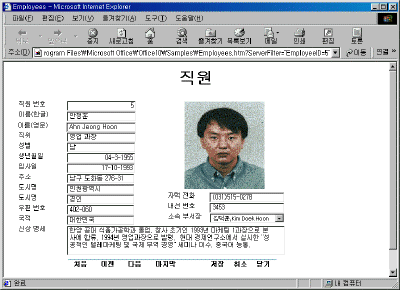

3) 자동 합계 작성
① Orders 페이지의 보기 단추
 를 클릭하여 디자인
보기로 이동한다. 를 클릭하여 디자인
보기로 이동한다.
② 운임 데이터 컨트롤을 클릭한 후 페이지 도구 모음 도구 모음에 있는 자동 합계
아이콘  을 클릭한다. 을 클릭한다.
③ 바닥글 영역에 Freight 필드의 합계 컨트롤이 작성된다.
④ 확인을 위해 페이지 도구 모음 도구 모음에 있는 보기 아이콘
 을 클릭하여 페이지
보기로 이동한다. 을 클릭하여 페이지
보기로 이동한다.
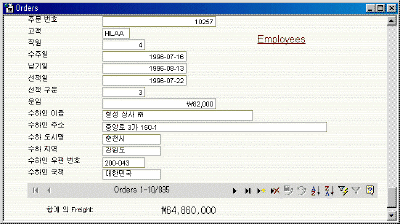

4) 데이터 개요를 사용한 속성 수정
① 작성된 Orders 페이지가 디자인 보기 상태로 열려 있는지 확인한다.
② 페이지 도구 모음 도구 모음의 데이터 개요 아이콘
 을 클릭한다. 을 클릭한다.
③ 데이터 개요 창의 합계OfFreight 페이지 필드를 선택한 후 마우스 오른쪽 단추를 눌러 속성을
선택한다.
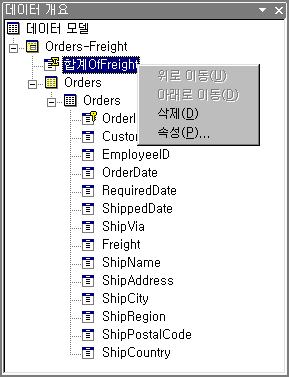
④ PageFiedl:합계OfFreight 대화 상자에서 TotalType 속성에 클릭한 후 드롭 다운
단추를 클릭하여 dscAvg를 선택한다.
⑤ PageFiedl:합계OfFreight 대화 상자의 닫기 단추를 클릭한다.
⑥ 바닥글 영역에 Freight 필드의 합계 컨트롤이 평균으로 수정 된다.
⑦ 확인을 위해 페이지 도구 모음 도구 모음에 있는 보기 아이콘
 을 클릭하여 페이지
보기로 이동한다. 을 클릭하여 페이지
보기로 이동한다.

5) 관계 마법사 사용
① 데이터베이스 도구 모음의 관계 아이콘
 을 클릭한다. 을 클릭한다.
② 'Northwind.mdb' 데이터베이스의 관계가 모두 나타난다.
③ 관계 창의 Employees 테이블의 EmployeesID 필드와 Orders 테이블의 EmployeesID 필드
사이의 관계에서 마우스 오른쪽 단추를 누른 후 삭제를 선택한다.
④ 관계 창의 닫기 단추를 클릭한다.
⑤ 페이지 개체의 Orders를 디자인 아이콘
 를 클릭하여 연다. 를 클릭하여 연다.
⑥ 작업창에서 Employees 테이블을 더블 클릭하여 필드 목록을 표시한다.
⑦ EmployeeID 필드를 클릭, Title 필드를 Shift+Click 하여 필드를 선택한
후 페이지 머리글 영역으로 드래그 앤 드롭하여 이동한다.
⑧ 관계 마법사 대화 상자가 표시된다.
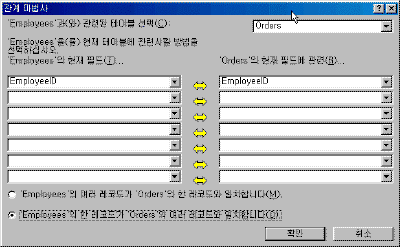

⑨ 'Employees'의 현재 필드...아래의 첫 번째 드롭다운 단추를 클릭한 후 EmployeeID
필드를 선택한다.
⑩ 'Orders'의 현재 필드에 관련...아래의 첫 번째 드롭다운 단추를 클릭한 후 EmployeeID
필드를 선택한다.
⑪ 'Employees'의 한 레코드가 'Orders'의 여러 레코드와 일치합니다. 확인란을 체크한다.
⑫ 관계 마법사 대화 상자의 닫기 단추를 클릭한다.
|
[참고]
새로운 관계 마법사 기능이 추가되어 필드를 데이터 액세스 페이지에 추가할 경우 필드를 가져온 테이블이나 쿼리 간에 기존
관계가 없으면 관계 마법사가 나타난다. 마법사를 사용하여 정의한 관계는 현재 데이터 액세스 페이지에만 적용되며 데이터베이스에는
추가되지 않는다. 그러므로 Microsoft Access 데이터베이스의 관계 창이나 Microsoft Access 프로젝트의
데이터베이스 다이어그램에는 나타나지 않는다. |
6) 폼을 데이터 액세스 페이지로 저장하기
① 'Northwind.mdb' 데이터베이스에서 폼 개체를 클릭한다.
② Customer Phone List를 선택한다.
③ 파일-다른 이름으로 저장 메뉴를 선택한다.
④ 다른 이름으로 저장 대화 상자가 표시되면 폼 'Customer Phone List'의 새 이름에
Customer Phone List_Page를 입력하고 형식을 데이터 액세스 페이지를 선택한 후
확인 단추를 클릭한다. (01-030)
⑤ 새 데이터 액세스 페이지 대화 상자가 나타나면 저장 위치와 파일 이름을 지정한 후 저장한다.
⑥ 작성된 데이터 액세스 페이지를 확인한 후 닫기 단추를 클릭하여 종료한다.
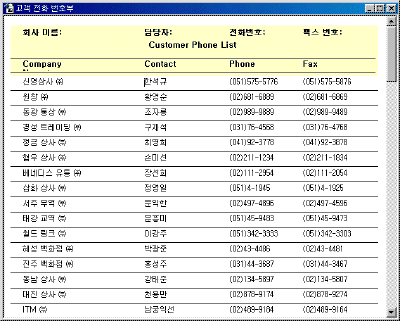

|